Cómo diseñar tu propio banner o cabecera de Classroom.
Hola y bienvenidos familia de AcademyPOP.
Hoy te presentamos los paso para diseñar tu propia portada del aula virtual en Classroom, además, te las compartimos para que pueda descargar las 10 plantillas totalmente GRATIS editable para que cree la portada tu aula virtual.
También, te compartimos un vídeo que explica como hacer una, y editar las que compartimos en este post.
Usaremos Google presentación para crear nuestra portada y buscaremos algunas imágenes en Pixabay.com.
Comencemos…
Paso 1: El primer paso es ingresar a nuestra cuenta de Google Drive y abrimos el presentador de Google.
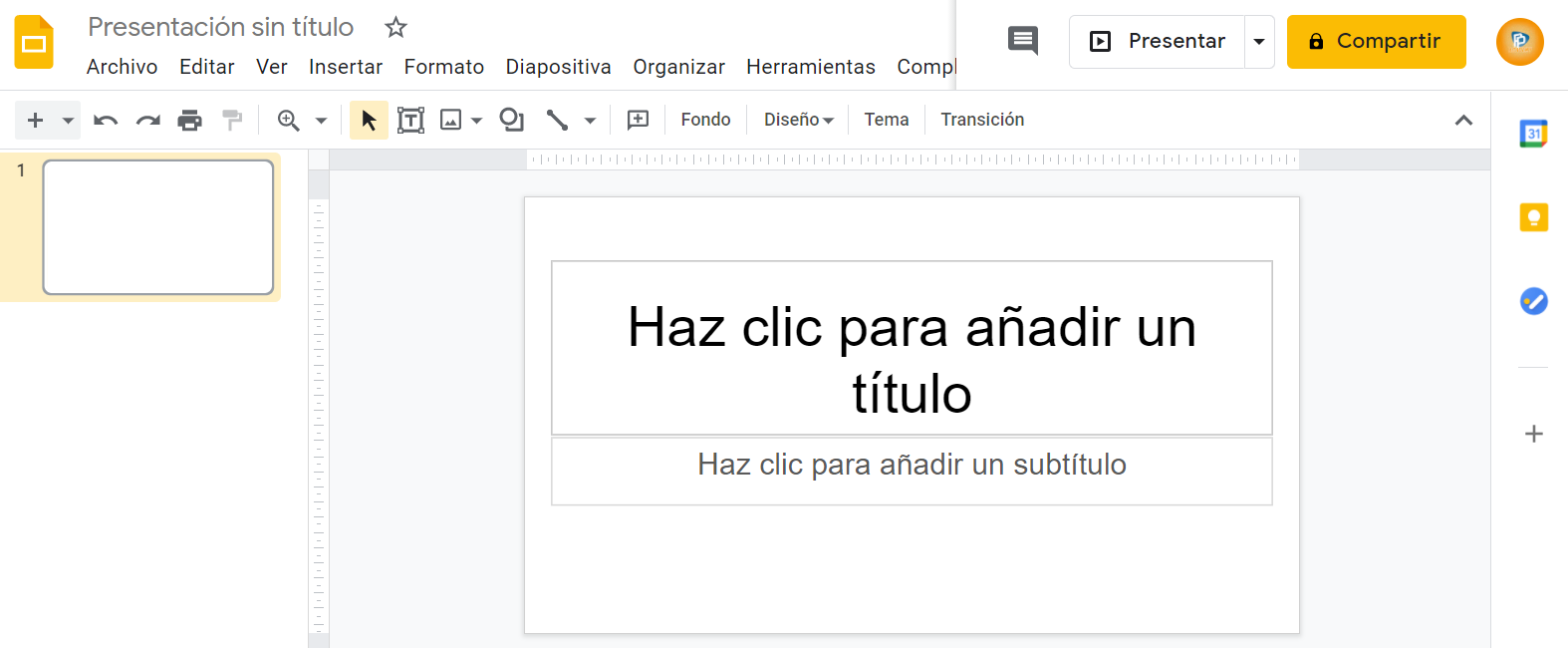
Clic en archivo en el menú principal y luego configurar página.
Paso 2: Seleccionar personalizado y colocamos el tamaño siguiente:
Clic en Aplicar y nos quedará de la siguiente manera:
Paso 4: El siguiente paso es dar clic en Insertar en el menú principal.
Luego, imagen y buscar en la web, escribimos el nombre de la imagen que queremos buscar y luego bajamos hasta encontrar la imagen. Clic sobre la imagen y luego en insertar en la parte inferior.
Colocamos la imagen en lugar mas adecuado, en este ejemplo vamos a ponerla en la parte izquierda.
Paso 5: Luego en clic en insertar en el menú principal, bajamos hasta forma, luego en formas y ahí elegimos el cuadrado para crear lo siguiente:
Ahora vamos a colocar un texto justo en el centro con algún mensaje de bienvenidas o con el nombre del curso.
Paso 6: Clic en el cuadro de texto, y luego clic en el banner o portada y escribimos el texto que queremos que aparezca.
Podemos seleccionar el texto y cambiar el tamaño, color, entre otros.
Ahora vamos a insertar una imagen de un reloj, pero ahora será desde nuestro computador, para eso primero debemos tener una imagen descargar. Una excelente opción para encontrar imagen es https://pixabay.com/.
Ingresamos https://pixabay.com/ y ahí buscamos la imagen del reloj y la descargamos a nuestro computador.
Paso 7: Regresamos Google Presentación y subimos hasta el menú principal y luego clic en insertar, imagen y ahora subir del ordenador.
También, he descargado una flor y nuestro banner va quedando así:
Ya solo falta poner a trabajar nuestra creatividad para crear los mejores diseño de portada para Classroom. Si desea editar esta plantilla puede descargarla pulsando aquí.
A continuación te compartimos un archivo .ppt que contiene 10 portada o banner para Classroom totalmente gratis y editable.
Clic aquí para descargar 10 portada editables para Classroom